Kusajili Kichapishi kwenye Google Cloud Print (Kutumia Paneli Dhibiti)
Kwa kutumia Google Cloud Print, unaweza kuchapisha hata bila kusakinisha kiendeshi cha kichapishi.
Ili kusajili kichapishi chako kwenye Google Cloud Print, unahitaji Chromebook au kifaa kinachotumia kivinjari cha Chrome.
Pia, unahitaji akaunti ya Google. Iwapo huna akaunti ya Google, unahitaji kufungua moja kwanza.
-
Pakia karatasi kwenye kichapishi.
-
Unganisha kichapishi chako kwenye mtandao.
Kwa maelezo ya mipanmgilio ya kichapishi chako, tazama Mwongozo wa Mtumiaji au Mwongozo wa Msimamizi (inapatikana tu kwa modeli maalum) kwa bidhaa yako.
-
Sajili kichapishi chako kwenye Google Cloud Print kwa kutumia Chromebook au kifaa ambacho kinaweza kutumia kivinjari cha Chrome.
Kwa maelezo ya utaratibu wa usajili, tazama msaada kwa Google Cloud Print kwenye tovuti ya Google.
-
Thibitisha kichapishi unachotaka kusajili, na kisha ubofye au kudonoa Sajili.
Wakati jina la kichapishi linaonyeshwa tu, bofya au donoa jina la kichapishi.
Ifuatayo ni mifano.
-
Kutoka kwa kompyuta:
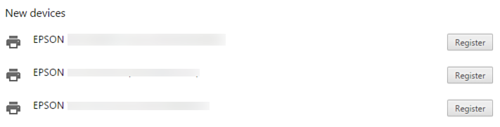
-
Kutoka kwa kifaa maizi:
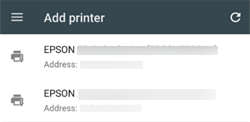
-
-
Kwenye skrini ya uthibitishaji, bofya au donoa Sajili.
-
Kwenye paneli dhibiti ya kichapishi, ruhusu ombi la usajili kwa njia ifuatayo.
-
Kichapishi kilicho na paneli dhibitiSajili kwa kufuata ujumbe ulio kwenye paneli dhibiti ya kichapishi.
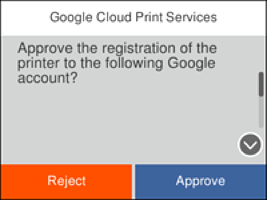
-
Kichapishi kisicho na paneli dhibiti
 mwangaza na
mwangaza na  na mwangaza humweka kwa pamoja. Bonyeza kitufe cha
na mwangaza humweka kwa pamoja. Bonyeza kitufe cha  ili kuruhusu muunganisho.
Iwapo utakataa muunganisho, bonyeza kitufe cha
ili kuruhusu muunganisho.
Iwapo utakataa muunganisho, bonyeza kitufe cha .
.

-
Laha la ukamilisho wa usajili limechapishwa.